WordArt жазбаларды, эмблемаларды, логотиптерді көркемдеуді орындай алады. WordArt объектісін шақыру Енгізу ® Сурет ® WordArt объектілері командасы арқылы орындалады.

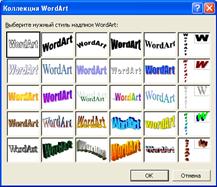
Шыққан диалогтық терезеден (Коллекция WordArt) қажет жазба стилін таңдап және <ОК> батырмасын шерту қажет. WordArt объектілерін ерекшелегенде WordArt саймандар тақтасы шығады. Саймандар тақтасының батырмалары арқылы объектіні форматтауға болады.


Word саймандары арқылы сурет салу.
Word – та сурет салу Сурет саймандар тақтасы арқылы жүзеге асырылады Сурет салу саймандар тақтасын шақыру үшін Түр - Саймандар тақтасы – Сурет (Вид – Панели инструментов – Рисование) командасын орындау қажет.

1. Қарапайым графикалық элементтерді салу
Қарапайым графикалық элементтерді (түзу сызық, қисық сызық, дөңгелектер, іші боялған, боялмаған көпбұрыштар, т.б. геометриялық фигуралар) Word құрамындағы графикалық редактордың көмегімен салуға болады. Сурет салатын элементтермен тек редактордың парақ беттерін белгілеу режимінде ғана жұмыс істеуге болады, Word программасы сурет салу тәртібін енгізісімен осы режимге автоматты ауысады. Әртүрлі геометриялық фигураларды сызу үшін қосымша Сурет саймандар тақтасы пайдаланылады. Бұл саймандар тақтасында сурет салуға және графикалық объектілердің барлық түрін басқаруға, форматтауға арналған саймандар орналасқан.
Түзу сызықты сызу үшін сурет саймандар тақтасындағы Сызық батырмасын шерту керек. Егер сызықтың түрін таңдау қажет болса, Автофигуралар батырмасын шертіп, қажетті сызық түрін көрсеткеннен кейін курсорды жұмыс алабында жылжыта отырып, таңдаған сызықты саламыз. Сызықтың иілу бұрышы 15 градусқа қысқару үшін курсорды жылжыту кезінде Shift пернесін, ал сызық бастапқы нүктеден екі жаққа бірдей сызылу үшін Ctrl пернесін басулы күйде ұстау қажет.
Дөңгелектер мен эллипстерді салу. Ол үшін эллипс бейнесі тұрған батырманы шертіп, сосын курсорды бастапқы нүктеге орналастырып, тышқанның сол жақ батырмасын басулы күйде ұстап тұрып, эллипсті қажетті мөлшерге дейін үлкейту керек. Осы әрекетті орындау кезінде эллипс центрі де жылжытылып отырады, оны бір нүктеге бектіп алу үшін салу кезінде Ctrl пернесін басып, ұстап тұрса болғаны.
Шеңбер салу үшін, өлшеме кезінде Shift пернесін жібермей ұстап тұру керек, оның да центрін жылжытпай бекіту мақсатында Ctrl және Shift пернелерінің екеуін де жібермей ұстап тұруға болады.
Тіктөртбұрышты тұрғызу үшін алдымен оның бейнесі тұрған батырманы сырт еткізіп, содан кейін курсорды тіктөртбұрыш төбелерінің біріне сәйкес келетін нүктеге апарып тышқанның сол жақ батырмасын басып, оны жәбермей ұстап тұрып тіктөртбұрыштың центрін белгілі бір орынға бекітуге болады. Ал кавдрат салу үшін, оны салу барысында Shift пернесін басулы күйде ұстап тұру қажет. Алдыңғы жолдардағыдай Ctrl және Shift пернелерін де бірдей қолдануға болады.
Кез келген көпбұрыш оның бейнесі салынған батырма көмегімен салынады. Курсорды көпбұрыштың бір төбесіне орналастырып алып, сол жақ батырманы жібермей ұстап тұру арқылы көпбұрыштың бір қабырғасын саламыз. Көпбұрыштың келесі төбесін анықтау үшін тышқанды шертіп, одан ары келесі қабырғаны салуға болады. Shift пернесі көпбұрыш қабырғасының горизонтпен жасайтын бұрышын тұрақты етіп ұстап тұруға мүмкіндік береді. Соңғы қабырғаны өшіріп қайта сызу үшін BackSpace пернесін қолдануға болады. Соңғы төбені алғашқы төбемен дәл түсіру үшін ESC пернесін басу керек, сонда олар автоматты түрде бір нүктеде түйіседі.
 2015-05-30
2015-05-30 2080
2080
